MiniTool Power Data Recovery インストールと検証
ALOHA!
今日も、みなさんが笑顔になれますように。
Power Data Recoveryの使い方の続きです。
早速パソコンにダウンロードしてみます。
インストールは、通常のプログラムのインストール方法と同じなので簡単です。
サイトからFree版をダウンロードしたファイルをダブルクリックして開くとインストールが始まります。
インストールが終わったら起動します。
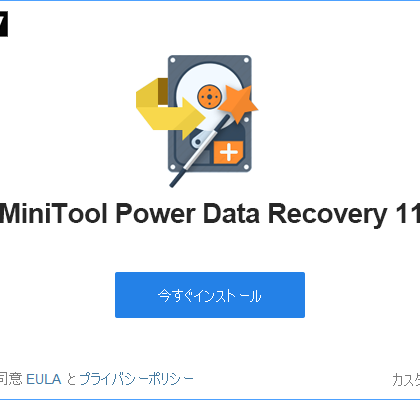
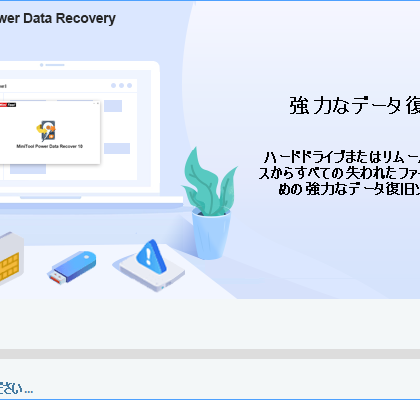
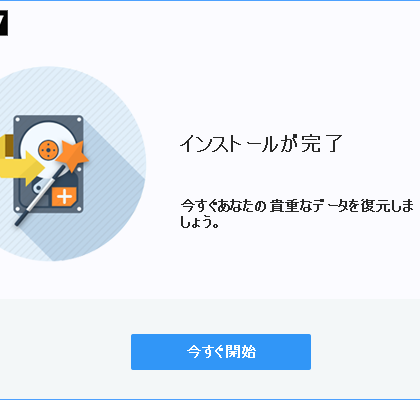
起動した画面は、理論ドライブ画面で、各ドライブの状況が表示されます。
特定のドライブや、特定のフォルダを選択することが出来ます。
違うタブを選択するとデバイス毎の選択が可能です。

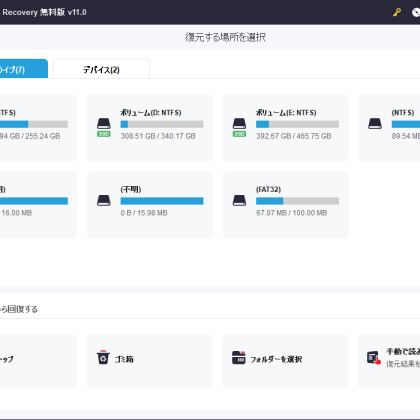
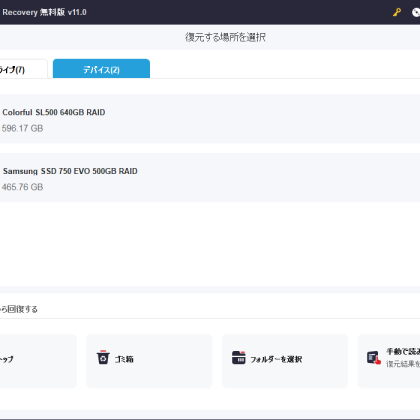
試しに、スキャンを掛けてみます。
スキャンは300GぐらいのパーティションのSSDで30分ぐらいかかりました。
この辺は、SSDやHDDやパソコンの性能にも寄ると思います。
たくさんのファイルが表示されました。
ゴミ箱と違って、ツリー構造での表示がされます。
ですので、フォルダを開いていってファイルを探すことが可能です。
パソコンは、たくさんのファイルやフォルダを使うので、ゴミ箱のようなファイル表示だと、見つけにくいものがあります。
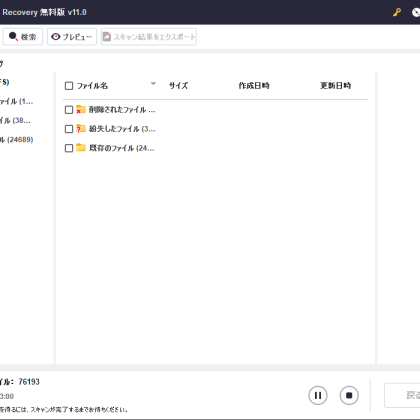
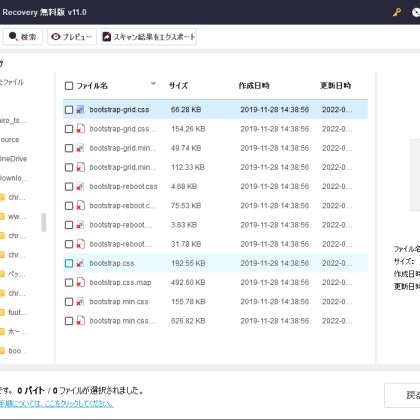
運良く、ゴミ箱からも削除してしまったらしくて、探していたファイルを見つけることが出来ました。
ファイルを右クリックか、保存ボタンでファイルの回復をすることが出来ます。
試してみると、無事に回復して開くことが出来ます。
その際に、ビューアをダウンロードして、開くことも可能です。
有料版では、最初から入っているようです。
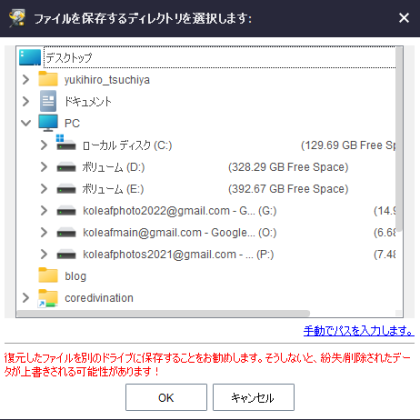
もう少しテストしたかったので、ゴミ箱を空にした状態で、スキャンを掛けてみます。
ゴミ箱から削除したファイルも一覧が表示されます。
フォルダを探していくと、ゴミ箱からも削除されたファイルの一覧が表示されます。
【PR】Power Data Recoveryは、フリー版では、回復できるファイルが1Gまでです。
それでも、削除してしまったファイルを回復したいときなど、いざという時に役に立つと思います。
興味のある方は、使ってみてください。
mahalo
最後まで読んでくださり本当にありがとうございます。
鑑定ご予約は、下記のFacebookメッセンジャーを使用してメッセージを頂くのがいちばん簡単だと思います。 https://m.me/yukihiro.tsuchiya/ Instagramからも簡単だと思います。 https://www.instagram.com/yukihiro.uranai/ また、下記のLINE公式アカウントで繋がってくださっても大丈夫です。 https://lin.ee/q5jxxtb?openQrModal=true お問い合わせフォームはこちらです。
占いやカウンセリングを通して、メッセージをお伝えしていきます。
個人セッションは、携帯電話、LINE、Zoomで30分間6000円(延長10分間2000円)です。
お気軽にお問い合わせ下さい!IT, minitool, PowerDataRecovery, ゴミ箱, ツリー構造, ファイル削除, フォルダ形式, 復旧







